Installer et sécuriser Enpass sur Linux
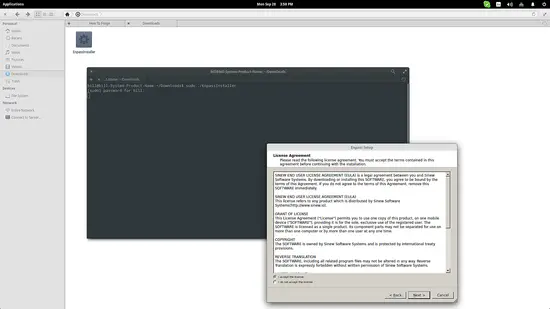
Pourquoi choisir Enpass sur Linux
Enpass fonctionne nativement sous Linux et offre une interface visuelle en trois colonnes adaptée à la gestion de nombreux comptes et éléments sensibles (cartes bancaires, licences, notes sécurisées, etc.). Il chiffre les données localement avec SQLCipher avant toute synchronisation cloud et ne nécessite pas d’inscription. Bref, Enpass vise à être une « vault » locale légère avec options de sauvegarde et synchronisation.
Important : Enpass ne peut pas récupérer votre mot de passe principal si vous l’oubliez. Conservez-le en lieu sûr.
Installation d’Enpass sur Linux
- Téléchargez Enpass pour Linux depuis la page officielle indiquée par l’éditeur.
- Après avoir saisi votre e‑mail, vous recevrez un lien de téléchargement par courriel.
- Faites un clic droit sur le fichier téléchargé, choisissez « Propriétés » et marquez-le comme exécutable.
- Ouvrez un terminal dans le dossier contenant le fichier et lancez‑le avec « ./nom_du_fichier ». Exemple : ./Enpass.AppImage
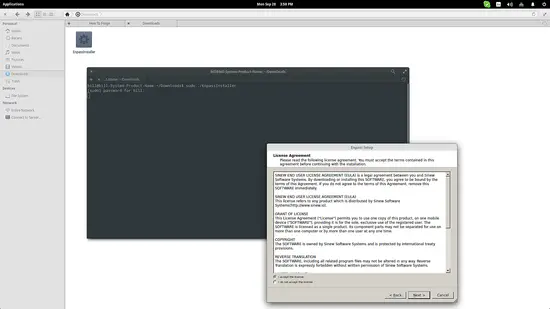
Note : pour les distributions basées sur Ubuntu, Enpass propose parfois un dépôt APT. Consultez la documentation officielle si vous préférez une installation via paquet.
Ajouter des mots de passe et autres éléments
L’interface classe les entrées par catégories sur la barre latérale gauche. Au premier lancement, la liste est vide : cliquez sur le bouton « + » (plus) en haut à gauche pour créer une nouvelle entrée.
- Utilisez le générateur de mots de passe intégré lors de la création d’un compte. Il permet de régler longueur, chiffres, symboles et critères.
- Vous pouvez ajouter des éléments structurés : identifiants, cartes bancaires, numéros de permis, notes sécurisées, etc.
- Sauvegardez/exportez vos données via « Fichier > Sauvegarder » si nécessaire.
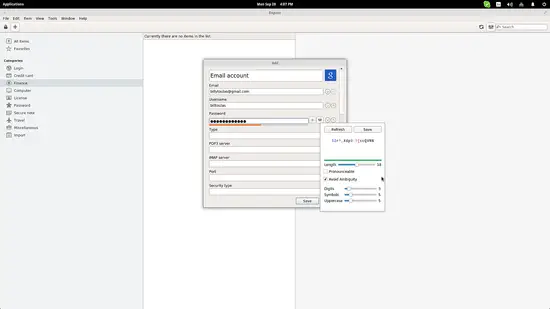
Les éléments s’affichent sous forme de cartes au centre de l’interface. Cliquez sur une catégorie, puis sur une carte pour voir ou éditer les champs.
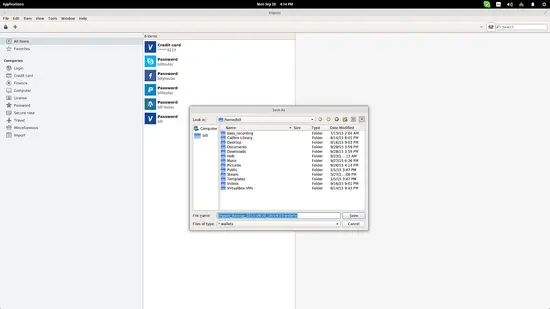
Synchronisation des données
Enpass peut synchroniser votre coffre chiffré avec des services cloud courants : Google Drive, Dropbox, Nextcloud/ownCloud, etc. La synchronisation évite l’export manuel de fichiers texte et facilite la restauration sur un autre appareil.
Réglage : « Outils > Paramètres > Onglet Synchronisation » pour ajouter ou configurer un service.
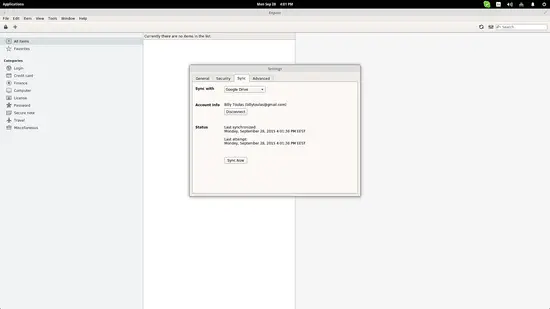
Important : la synchronisation transfère un fichier chiffré. Vérifiez les paramètres de votre service cloud (versioning, chiffrement côté serveur) si vous avez des exigences de conformité.
Sécurité et comportement cryptographique
- Chiffrement : Enpass utilise SQLCipher pour chiffrer la base de données (AES‑256). Le chiffrement est appliqué localement avant toute synchronisation.
- Mot de passe maître : il protège et déchiffre toute la base. Enpass ne conserve pas de copie de ce mot de passe. Si vous l’oubliez, la base est irrécupérable.
- Verrouillage automatique : activez‑le dans « Outils > Paramètres > Sécurité ». Enpass se verrouille après une période d’inactivité.
- Presse‑papier : le contenu copié depuis Enpass est effacé automatiquement au bout de quelques secondes par défaut.
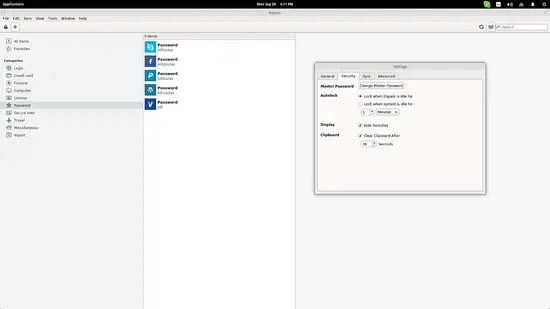
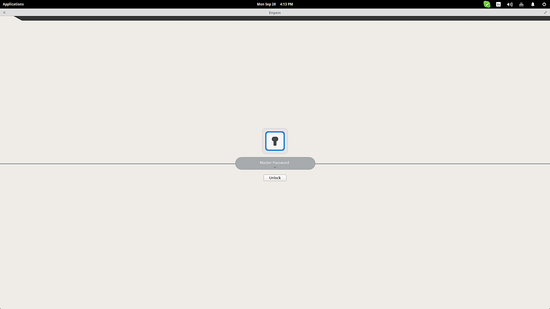
Note : vérifiez régulièrement les notes de version d’Enpass et celles de SQLCipher pour suivre les correctifs de sécurité.
Bonnes pratiques recommandées
- Choisissez un mot de passe maître long et mémorable (phrase de passe). Une règle simple : 4 mots aléatoires lisibles mais uniques.
- Activez la synchronisation seulement avec des comptes cloud que vous contrôlez ou en qui vous avez confiance.
- Faites des sauvegardes chiffrées et testez-les au moins une fois en restaurant sur un autre appareil.
- Activez le verrouillage automatique et l’effacement du presse‑papier.
- Tenez votre application à jour via le dépôt ou la page officielle.
Alternatives et quand Enpass peut ne pas convenir
- Si vous exigez une solution 100% open source gérée par la communauté, regardez Bitwarden (serveur auto‑hébergé) ou KeePass + plugins.
- Si vous avez besoin d’un audit de sécurité indépendant et d’un modèle de licence très permissif, vérifiez les engagements de l’éditeur.
- Enpass est idéal pour les utilisateurs qui veulent une interface native, multi‑plateforme et simple. Il peut être moins adapté si vous cherchez une solution entièrement auto‑hébergée par défaut.
Méthodologie rapide pour déployer Enpass (3 étapes)
- Préparation : choisissez la méthode d’installation (AppImage, paquet .deb/.rpm ou dépôt). Sauvegarde préalable des mots de passe existants.
- Configuration initiale : définir mot de passe maître, créer catégories, importer/ajouter éléments, configurer la synchronisation.
- Durcissement : activer verrouillage automatique, effacement du presse‑papier, tester restauration depuis la sauvegarde.
Checklist rôle‑basée
Utilisateur final
- Choisir et mémoriser une phrase de passe maître
- Importer ou ajouter les comptes essentiels
- Activer synchronisation si souhaité
- Tester la restauration d’une sauvegarde
Administrateur système
- Vérifier compatibilité avec la politique de l’entreprise
- Documenter la procédure de support et de récupération
- S’assurer des options de sauvegarde et de versioning sur le cloud
Critères d’acceptation (tests rapides)
- L’application s’installe sans erreur sur la distribution cible.
- La base se chiffre correctement et se déchiffre avec le mot de passe maître.
- La synchronisation crée un fichier chiffré accessible sur le service cloud choisi.
- Le presse‑papier est vidé automatiquement après l’intervalle configuré.
Glossaire en une ligne
- Mot de passe maître : clé principale qui chiffre/déchiffre votre base Enpass.
- SQLCipher : moteur de chiffrement basé sur SQLite qui applique AES‑256 aux bases.
- Synchronisation : transfert de la copie chiffrée de la base vers un service cloud.
Migration et compatibilité
- Importations courantes : Enpass accepte souvent les importations CSV depuis d’autres gestionnaires (vérifiez les mappings de champs).
- Export : n’exportez jamais en clair les mots de passe si vous utilisez un stockage non sécurisé.
- Multi‑plateforme : Enpass propose des clients pour Windows, macOS, iOS et Android. Testez la compatibilité des fonctionnalités (ex. autofill) sur vos appareils.
Scénarios d’incident et récupération
- Mot de passe maître oublié : impossible de récupérer la base. Restaurez depuis une sauvegarde chiffrée si vous en avez une et connaissez le mot de passe correspondant.
- Fichier cloud corrompu : restaurez une version antérieure si votre fournisseur cloud propose le versioning.
- Perte d’accès au service cloud : conservez une sauvegarde locale chiffrée pour restauration hors ligne.
Résumé
Enpass est une option pragmatique pour gérer mots de passe et données sensibles sur Linux. Il chiffre localement avec SQLCipher, offre synchronisation vers des clouds populaires et propose des mécanismes de sécurité utiles (verrouillage automatique, effacement du presse‑papier). Respectez les bonnes pratiques : mot de passe maître solide, sauvegardes chiffrées et mise à jour régulière.
Notes : adaptez la synchronisation à votre politique de confidentialité et testez toujours une restauration complète après configuration initiale.
Matériaux similaires

Installer et utiliser Podman sur Debian 11
Guide pratique : apt-pinning sur Debian

OptiScaler : activer FSR 4 dans n'importe quel jeu
Dansguardian + Squid NTLM sur Debian Etch

Corriger l'erreur d'installation Android sur SD
